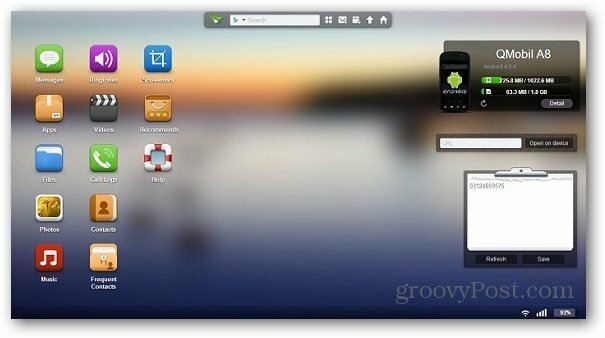Како направити Инстаграм колуте као професионалац: Испитивач друштвених медија
Инстаграм Инстаграм рола / / June 27, 2022
Желите да направите боље Инстаграм колуте? Тражите савете за уређивање и препоруке за апликације?
У овом чланку ћете научити како да правите и уређујете Инстаграм колумове као професионалац, тако да можете у потпуности да искористите видео кратке форме у свом Инстаграм маркетингу.
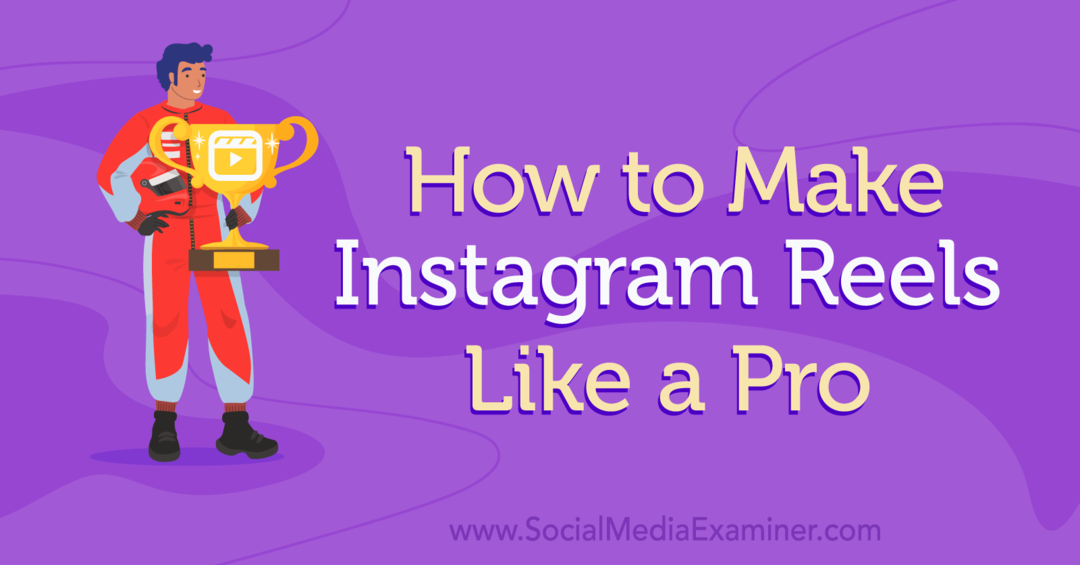
# 1: Како направити Инстаграм колут
Да бисте креирали Реелс видео записе, отворите мобилну апликацију Инстаграм и додирните икону плус у горњем десном углу да бисте отворили камеру Реелс. Изаберите Реел, а затим пратите кораке у наставку да бисте снимили оригинални снимак или отпремили постојеће видео снимке.
Док правите садржај колутова, имајте на уму ове најбоље праксе:
- Направите садржај који је што је могуће квалитетнији. Није вам нужно потребна професионална камера, али треба да користите адекватно осветљење и избегавате замућене снимке на колуту.
- Циљајте да забавите и информишете своју публику помоћу садржаја на колутовима који одјекује. Снимите садржај својих колутова унапред како бисте га одржали занимљивим и релевантним.
- Привуците пажњу публике у првих неколико секунди ваших колутова да бисте задржали гледаоце. Користите покрете, натписе и прелазе на почетку да бисте задржали интересовање гледалаца.
- Додајте поглед свог бренда на трендове или креирајте своје да бисте инспирисали своју публику својим новим колутовима. Замислите колутове као текући разговор са колегама и купцима.
#2: Како снимити оригинални садржај за Инстаграм реелс
Пре него што почнете да снимате, изаберите време за ваш колут. Подразумевано, колутови су обично подешени на 15 секунди. Да бисте направили своје до 90 секунди, додирните дугме за мерење времена у левом менију и изаберите другу опцију.
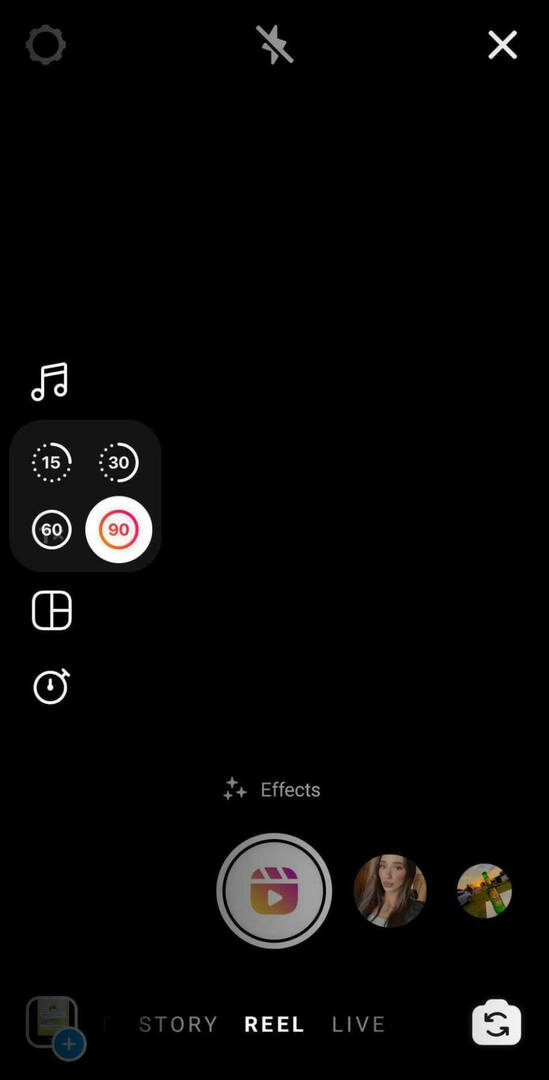
Затим подесите снимак и додирните дугме камере у доњем десном углу да бисте били сигурни да је окренут у правом смеру. Затим изаберите неки од бројних распореда, ефеката и брзина:
- Држите се подразумеваног распореда на целом екрану за колутове или додирните дугме распореда да бисте изабрали неку од неколико опција подељеног екрана.
- Снимите садржај са подразумеваном брзином од 1к или додирните дугме за брзину да бисте брже или спорије приказали ваш снимак.
- Филм без филтера или додирните икону светлуцања да бисте изабрали неки од многих специјалних ефеката у апликацији. Ако желите да снимате на зеленом екрану, на пример, наћи ћете га овде.
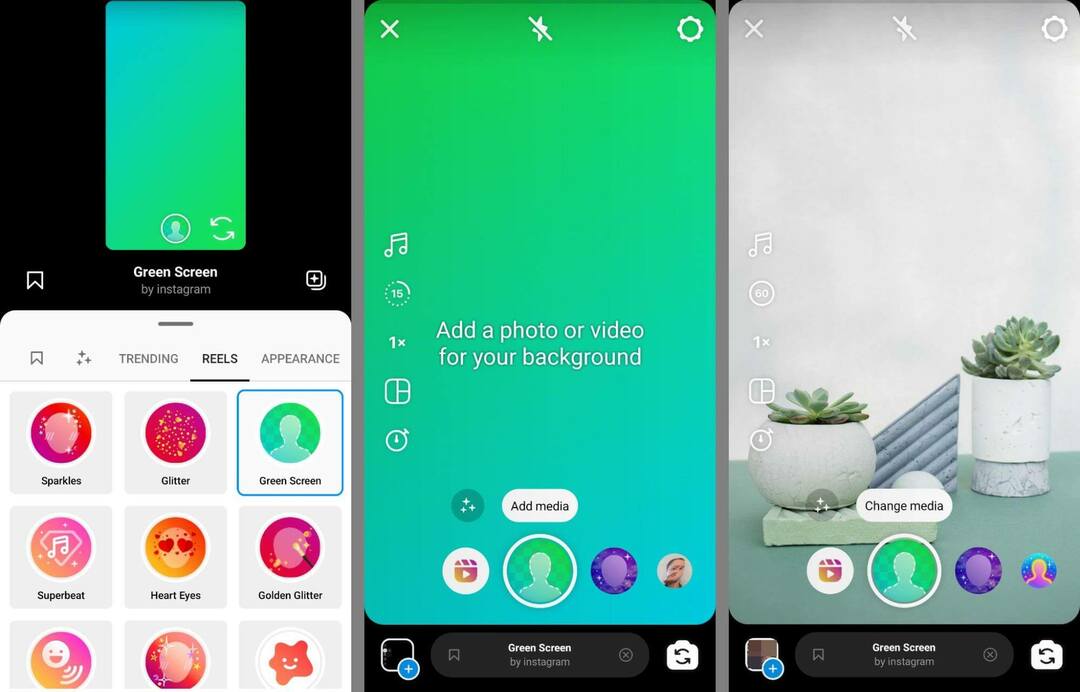
Када будете спремни да почнете са снимањем, додирните икону тајмера у левом менију. Подесите дужину клипа који желите да снимите и изаберите тајмер за одбројавање. Одбројавање ће почети одмах, а апликација ће аутоматски покренути и зауставити снимање на основу времена које одаберете.
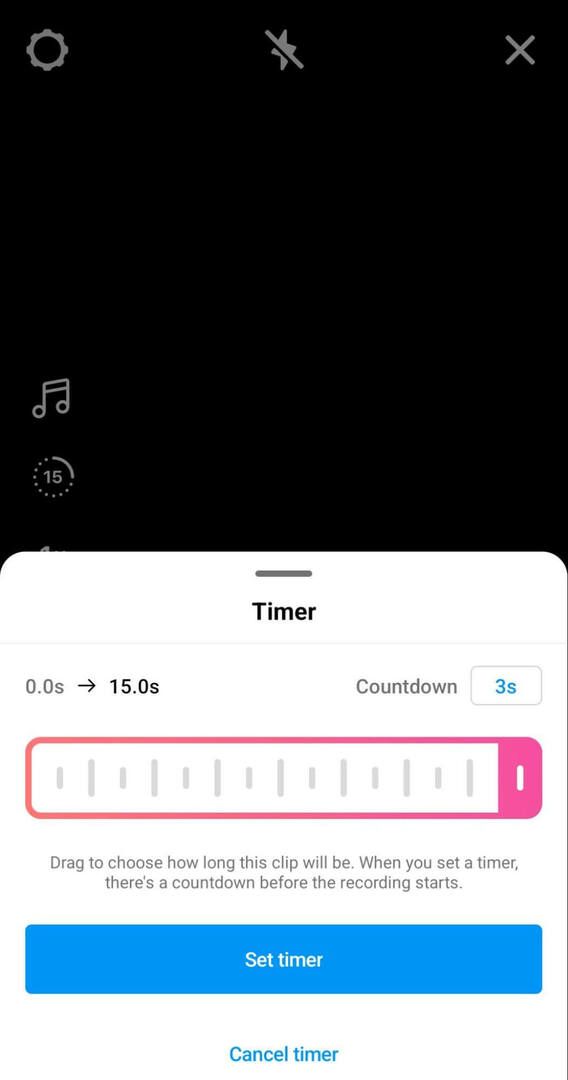
Ако планирате да снимите више клипова на колутовима који приказују прелазе попут промене стила или додавања више људи или објеката у кадар, користите уграђене ефекте прелаза у Инстаграму. Пре него што снимите снимак који укључује прелаз, додирните икону светлуцава изнад дугмета за снимање.
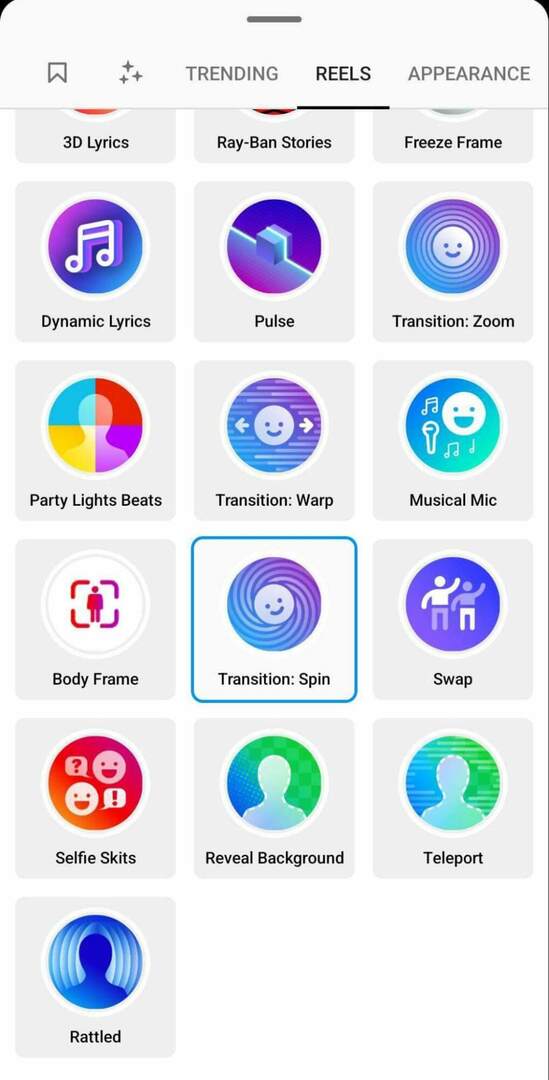
Затим идите на картицу Реелс и изаберите један од ефеката прелаза. Пред крај клипа урадите покрет који покреће ефекат и завршите снимак. Када подесите следећи клип, користите уграђену опцију поравнања у Инстаграму да бисте креирали неприметне прелазе и континуитет са претходним клипом. Такође је корисно да користите тајмер да бисте себи дали времена да дођете на право место и подесите снимке пре него што почнете да снимате.
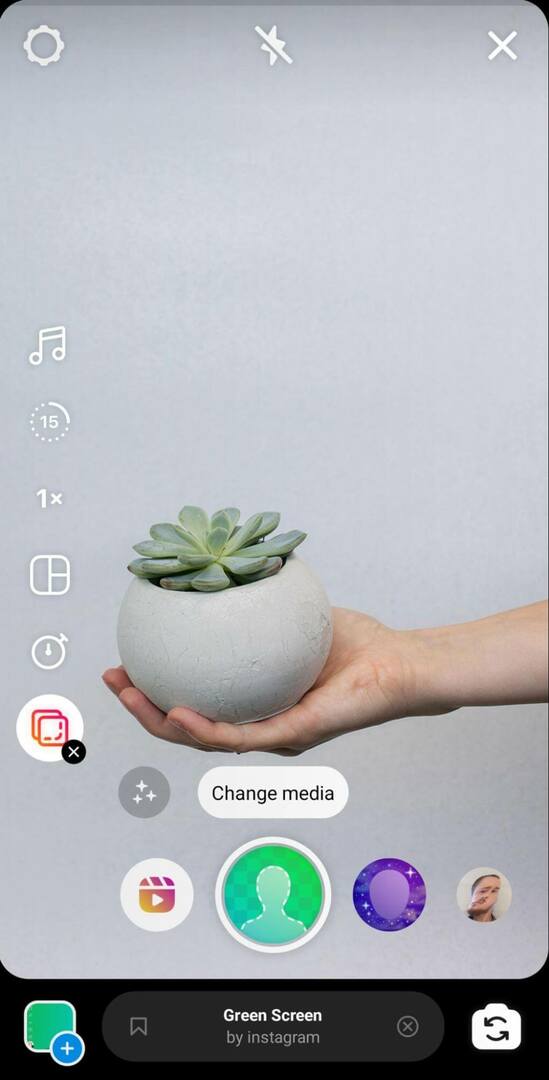
Након снимања првог клипа, додирните дугме Поравнај да бисте укључили функцију, а затим поравнајте снимак пре снимања. Можете да наставите да снимате или додајете клипове док не достигнете временско ограничење које сте поставили.
Бонус савети за креирање оригиналног садржаја колутова
Ако тражите креативну инспирацију, ове идеје вам могу помоћи да започнете.
Ремик
Да ли сте приметили инспиративну ролу другог бренда или креатора? Можете додати увиде у свој бренд или се окретати ремиксовањем колутова. Док гледате колут, додирните три тачке у доњем десном углу. Затим тапните на Ремик Тхис Реел и користите горњи ток рада да бисте додали сопствени снимак. Када објавите свој ремикс, оригинални видео се аутоматски појављује поред вашег садржаја.
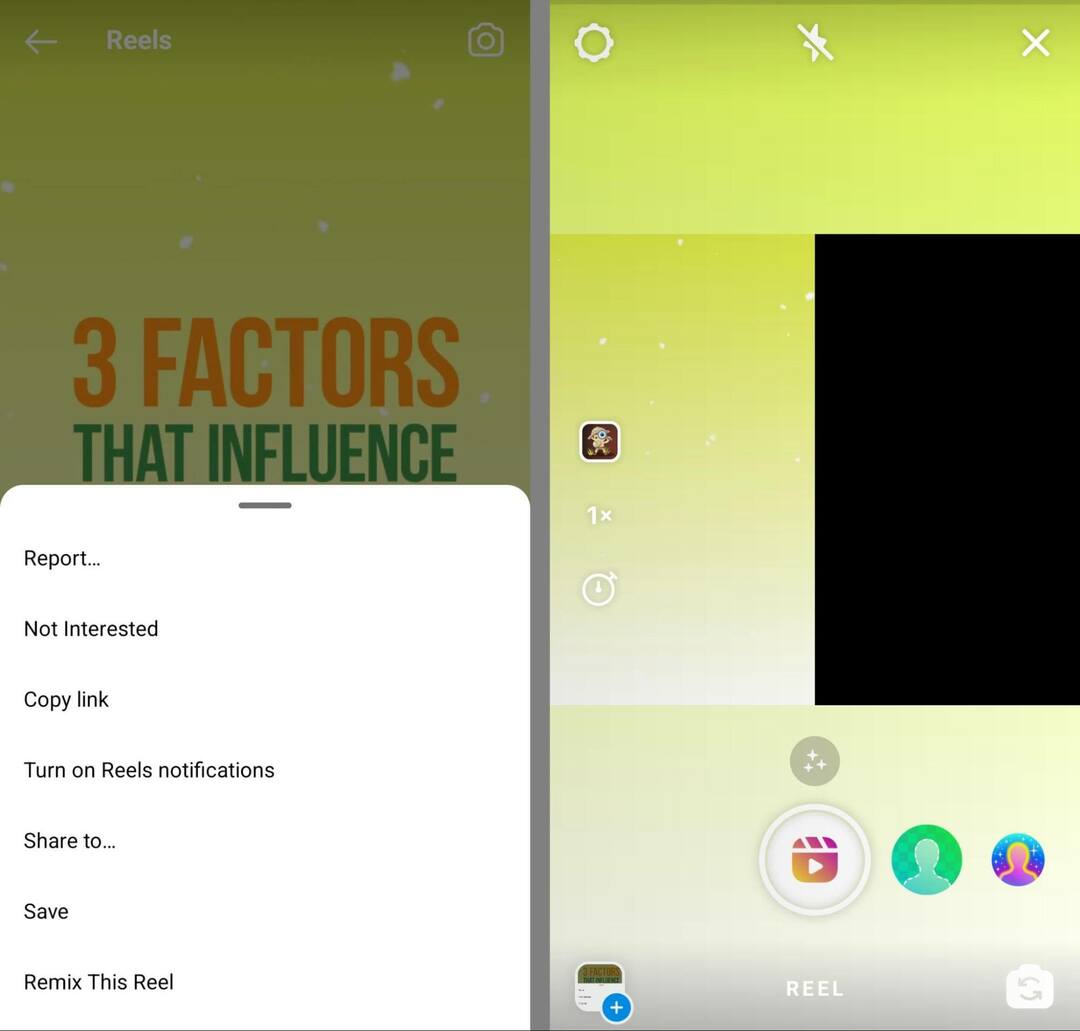
Реелс Темплатес
Ремиксовање је одлично за додавање постојећем разговору, али то није једини начин на који можете добити инспирацију из садржаја другог налога. У неким случајевима, можете да реплицирате снимке других креатора и ритам док замењујете њихове клипове својим.
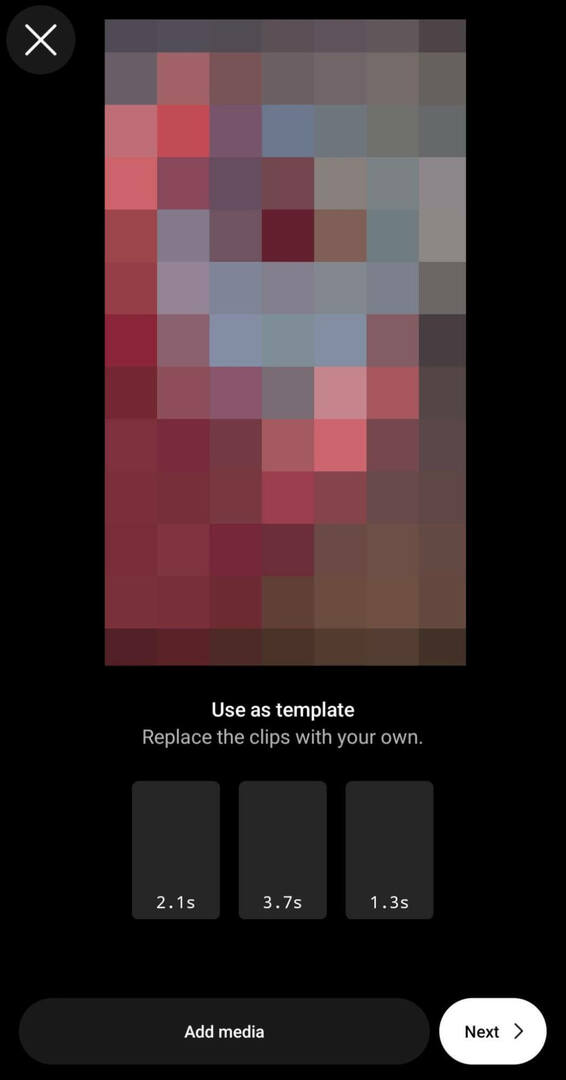
Да бисте поново користили шаблон Реелс другог налога, пронађите онај који вам се свиђа и додирните дугме Користи шаблон изнад њихове ручке. Затим додирните дугме Додај медије да бисте отпремили сопствене клипове. Имајте на уму да ћете морати да поновите све ефекте или натписе користећи савете за уређивање у наставку.
Ваш водич за будућност пословања

Ренесанса Веб3 отвара нове могућности за предузетнике, креаторе и трговце који су спремни да прихвате промене. Али, коме можете веровати?
Представљамо Црипто Бусинесс Цонференце; врхунски догађај за све који желе да науче како да натерају Веб3 да ради за њихов посао.
Придружите нам се у сунчаном Сан Дијегу, у Калифорнији, на првој крипто конференцији за пословне пионире… а не штребере из финансија и технологије. Добићете делотворне идеје за изградњу пословања од проверених иноватора - без сав техничарски жаргон.
ПРЕУЗМИТЕ СВОЈЕ МЕСТОСтори Хигхлигхтс
Такође можете да дате више пажње свом сопственом Инстаграм садржају тако што ћете променити намену истакнутих прича у вашим колутовима. Одаберите било коју причу коју сте истакли на свом Инстаграм профилу и додирните икону Реелс у доњем менију. Затим изаберите музику и користите доленаведене савете за уређивање да би се ваш нови колут истакао у фиду.
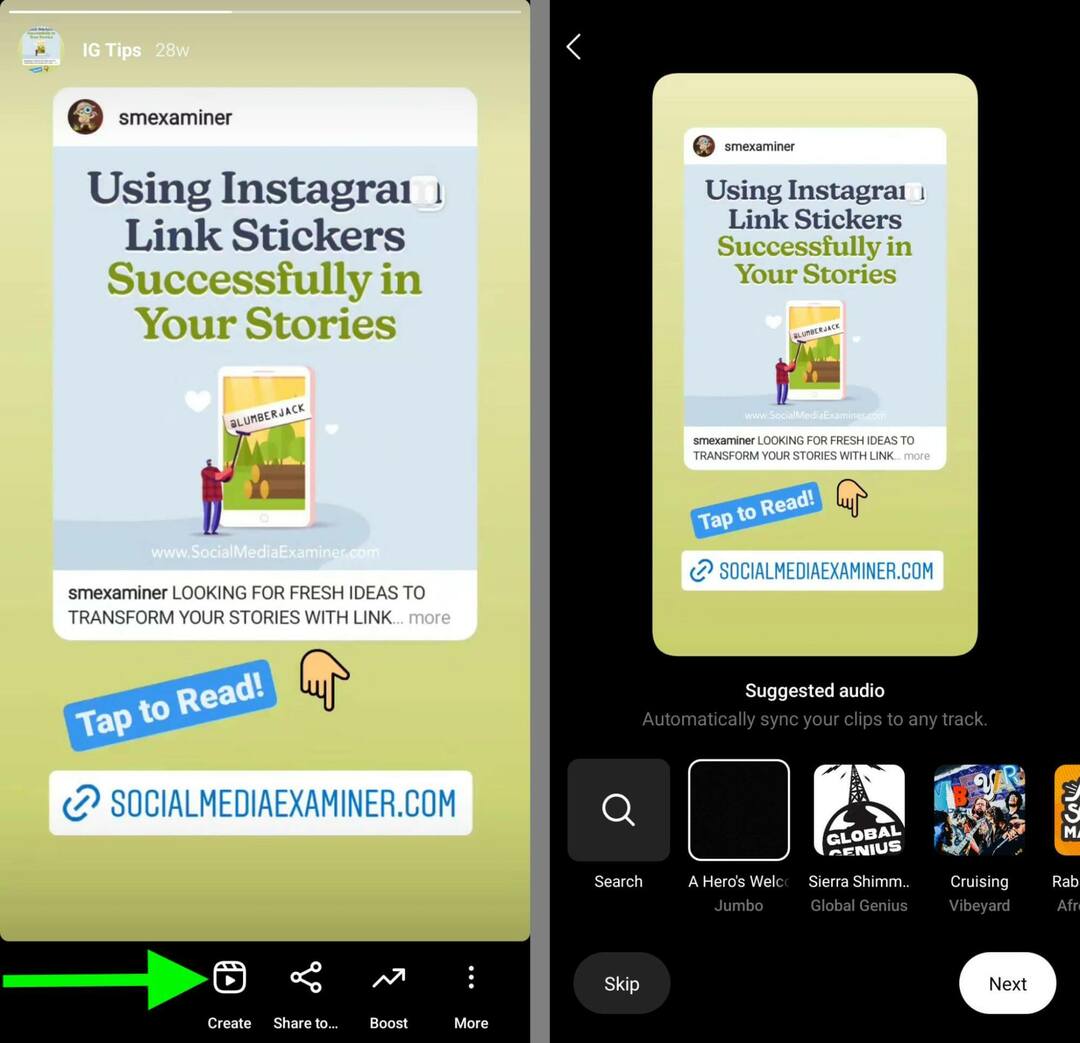
#3: Како да отпремите постојеће клипове на Инстаграм Реел
Ако сте већ направили један или више клипова за свој колут, можете лако да отпремите постојећи садржај уместо или поред новоснимљеног видеа. Да бисте приступили постојећим видео снимцима, додирните ролну камере у доњем левом углу.
Затим прегледајте фасцикле свог уређаја и изаберите клипове које желите да прикажете. Можете додати онолико клипова колико желите док не достигнете временско ограничење за колутове, које тренутно износи 90 секунди.
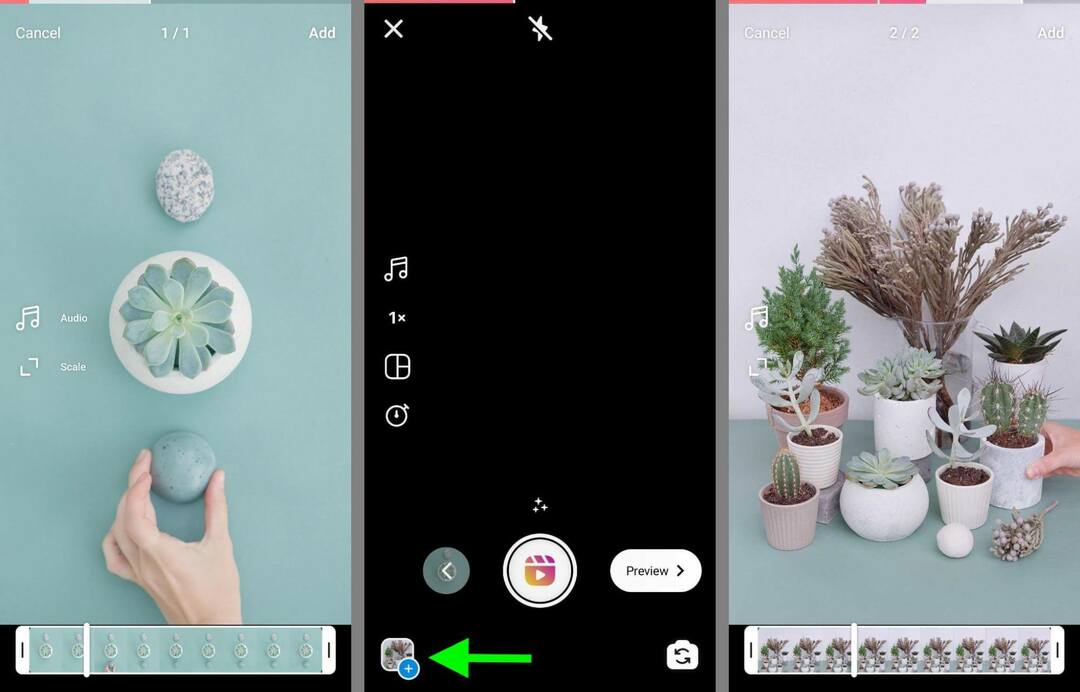
Имајте на уму да се објављени колути приказују у формату преко целог екрана. Без обзира да ли планирате да правите колутове користећи само унапред направљене видео снимке или их комбинујете са новоснимљеним видео записима, увек је добра идеја да се уверите да било који постојећи садржај има однос ширине и висине 9:16.
Како додати фотографије на Инстаграм колут
У многим случајевима, можда ћете желети да се фокусирате искључиво на видео снимке. Али такође имате опцију да додате фотографије у своје колуте. Са једном или више фотографија можете дизајнирати слајдове или направити раздвајање између видео снимака.
Да бисте додали фотографије у колутове, поновите исти радни ток који сте користили за додавање постојећих видео снимака. Додирните ролну камере у доњем левом углу и изаберите фотографију коју желите да укључите. Затим додирните Додај у горњем десном углу. Подразумевано, колути приказују фотографије по 5 секунди.
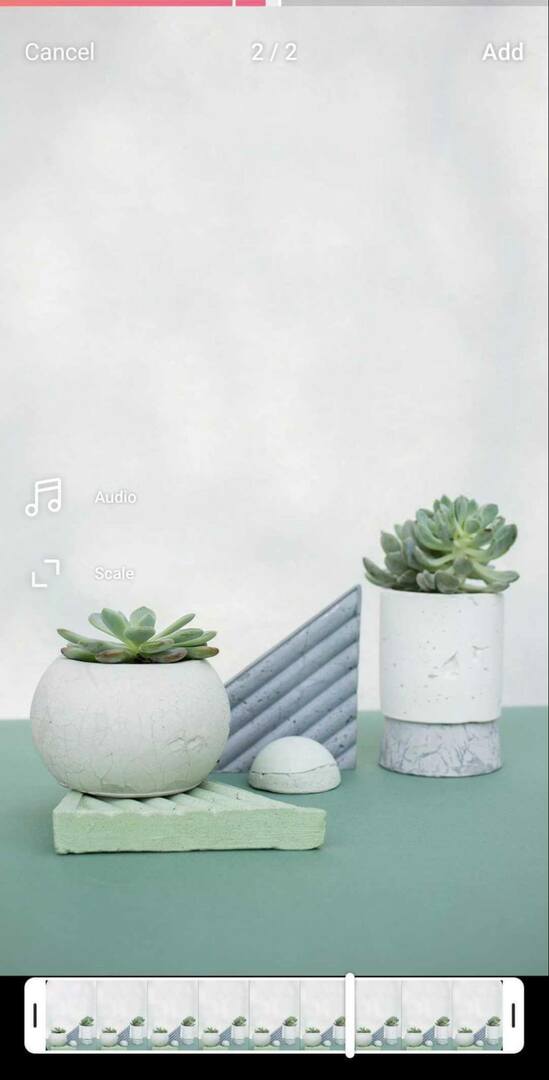
Имајте на уму да ће се све фотографије које отпремите приказивати као статичне слике у вашим објављеним колутовима. Ако желите да додате анимацију или друге ефекте, користите савете за уређивање или апликације трећих страна у наставку.
#4: Како уредити Инстаграм колуте помоћу изворних Инстаграм алата
Након снимања новог садржаја или отпремања клипова, имате мноштво опција за уређивање ваших колутова помоћу изворних Инстаграм алата за креативно уређивање. Ево неколико које можете испробати.
Скратите или промените редослед клипова
Без обзира да ли сте креирали нови садржај или отпремили постојећи видео за своје колутове, можете да прилагодите време клипова. Додирните стрелицу налево да бисте уредили клипове, а затим изаберите клип за прилагођавање. Можете да додирнете икону маказа да бисте исечили почетак или крај клипа, или можете да додирнете икону корпе за отпатке да бисте избрисали снимак. У неким верзијама апликације такође можете да додирнете да бисте променили редослед клипова.
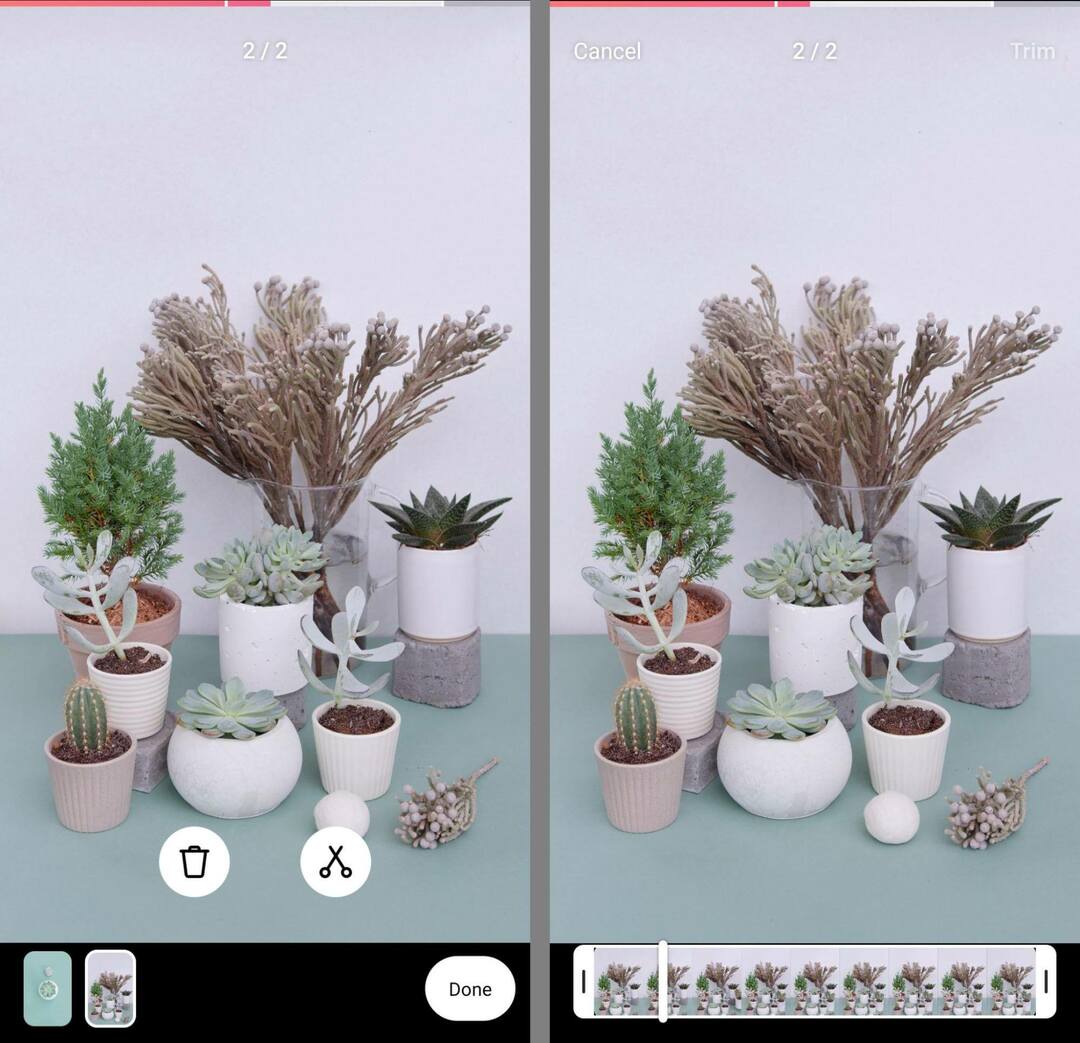
Изаберите Музика, Гласови или Гласовни ефекти
Да бисте променили подешавања звука за колутове, додирните дугме Преглед. Затим додирните икону микрофона да додате глас, који вам омогућава да приповедате или додате више информација у колут.
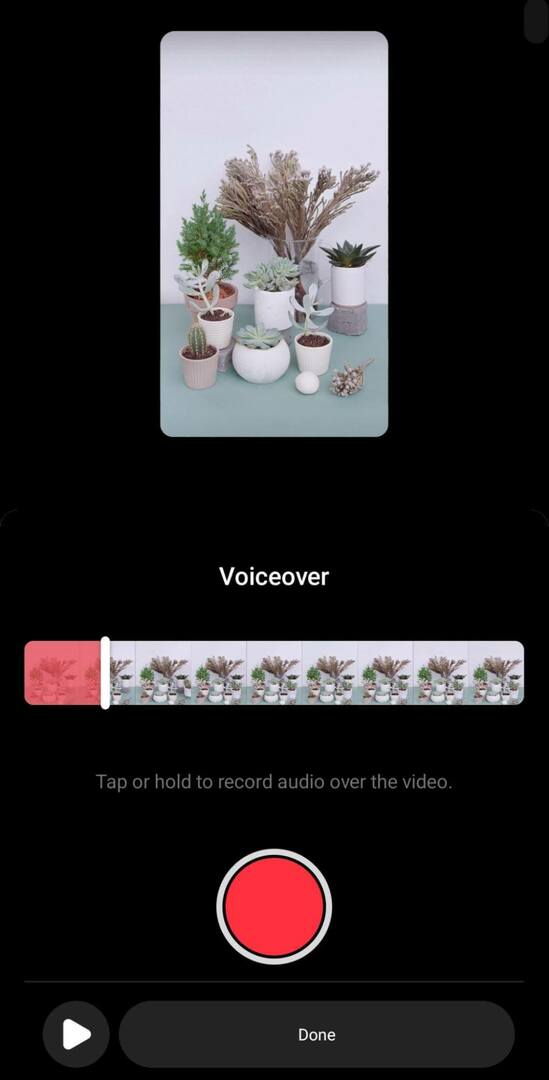
Да бисте додали музику у колутове, додирните икону музичке ноте да бисте видели Инстаграм музичку библиотеку. Овде можете подесити јачину оригиналног звука који сте снимили или отпремили и додати музику или звукове. Такође можете да додате гласовне ефекте сопственом оригиналном звуку и гласу.
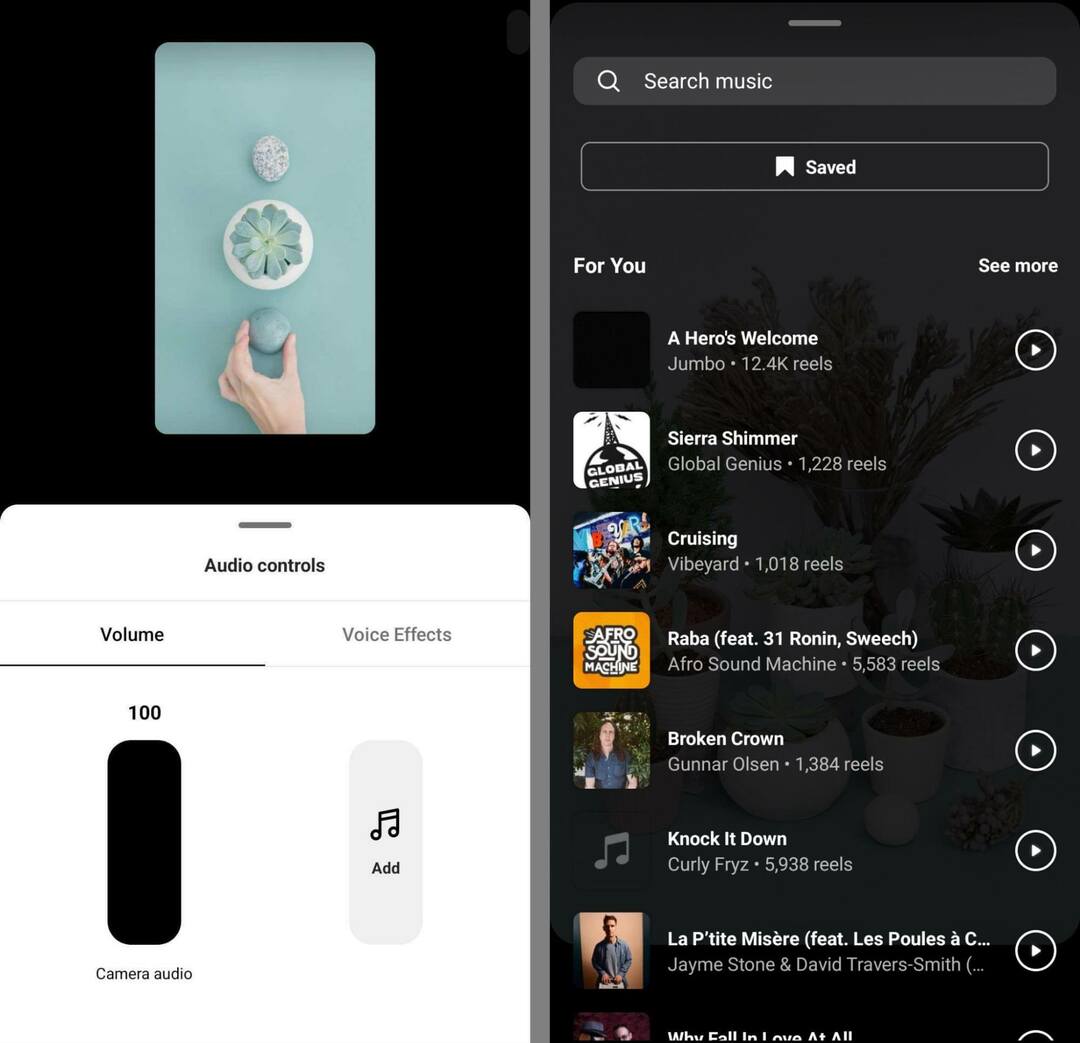
Изаберите Налепнице
Лежиште са налепницама Реелс није ни приближно тако робусно као опције доступне за Сториес, али и даље има неке корисне додатке - попут натписа. Додирните налепницу за титлове да бисте аутоматски транскрибовали свој звук и помогли гледаоцима да гледају ваш филм без звука.
Брже и лакше покрените друштвене пројекте
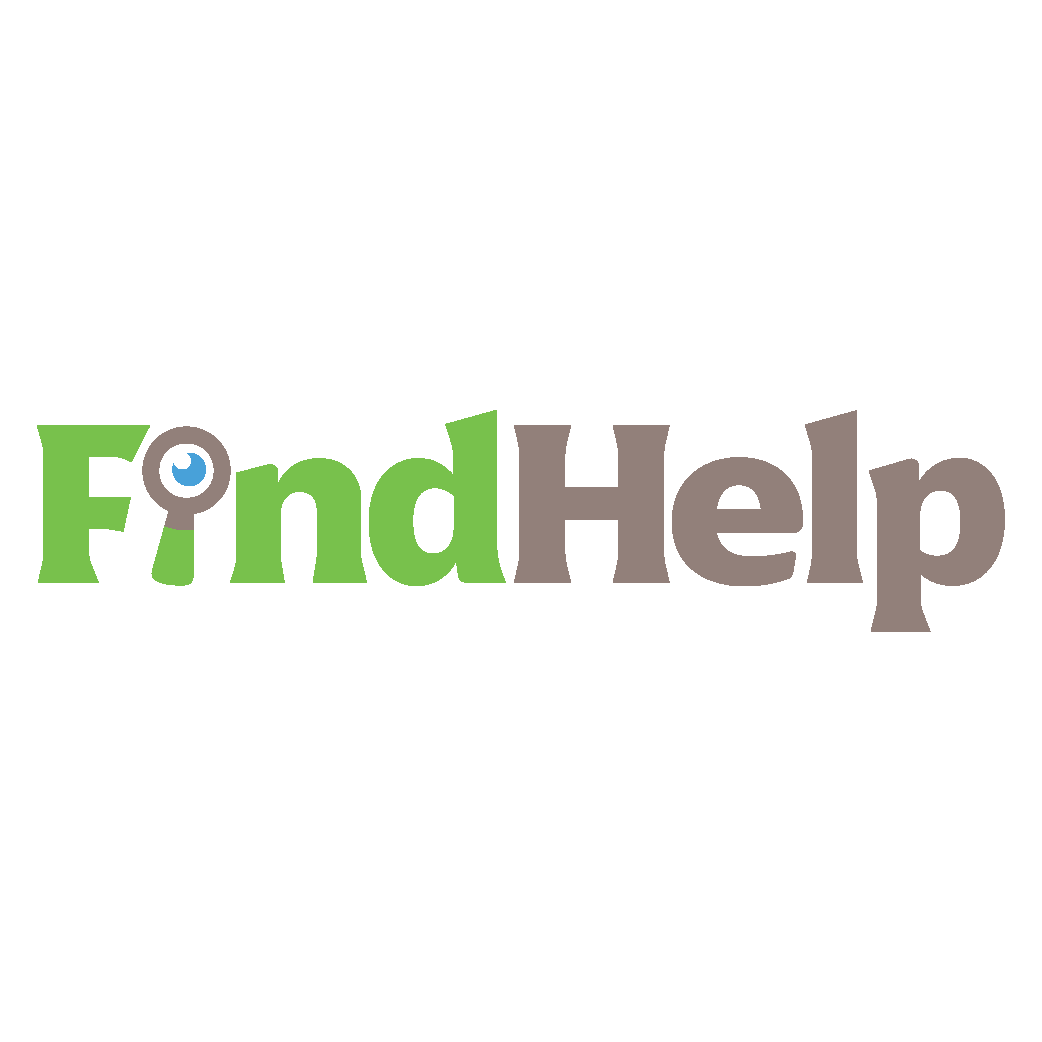
Тражите креатора садржаја, менаџера кампање или стратега за своје друштвене канале или посебан пројекат?
Пронађите правог стручњака чак и за најкомпликованији пројекат или кампању у само неколико кликова помоћу нашег новог ФиндХелп тржишта. Имаћете више времена да се фокусирате на друге области свог пословања без жртвовања свог друштвеног присуства. Прегледајте високо квалификоване стручњаке за Фацебоок и Инстаграм већ данас.
ПРОНАЂИТЕ ПОМОЋ ДАНАС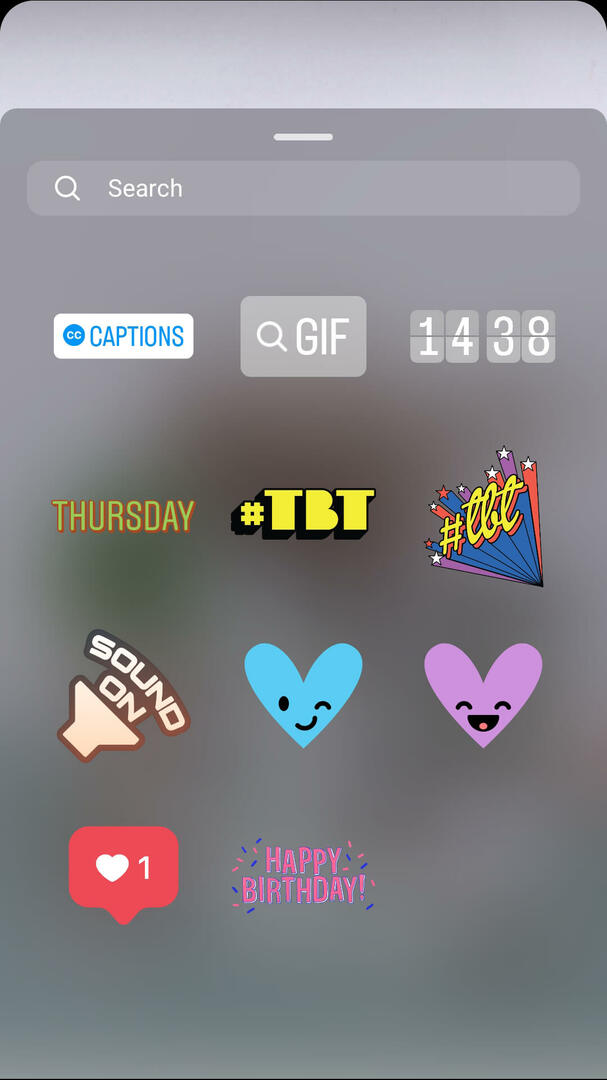
Након што апликација Инстаграм транскрибује ваш звук, можете да додирнете да исправите све грешке и промените боју текста и стил анимације. Затим можете да додирнете да бисте померали натписе по екрану.
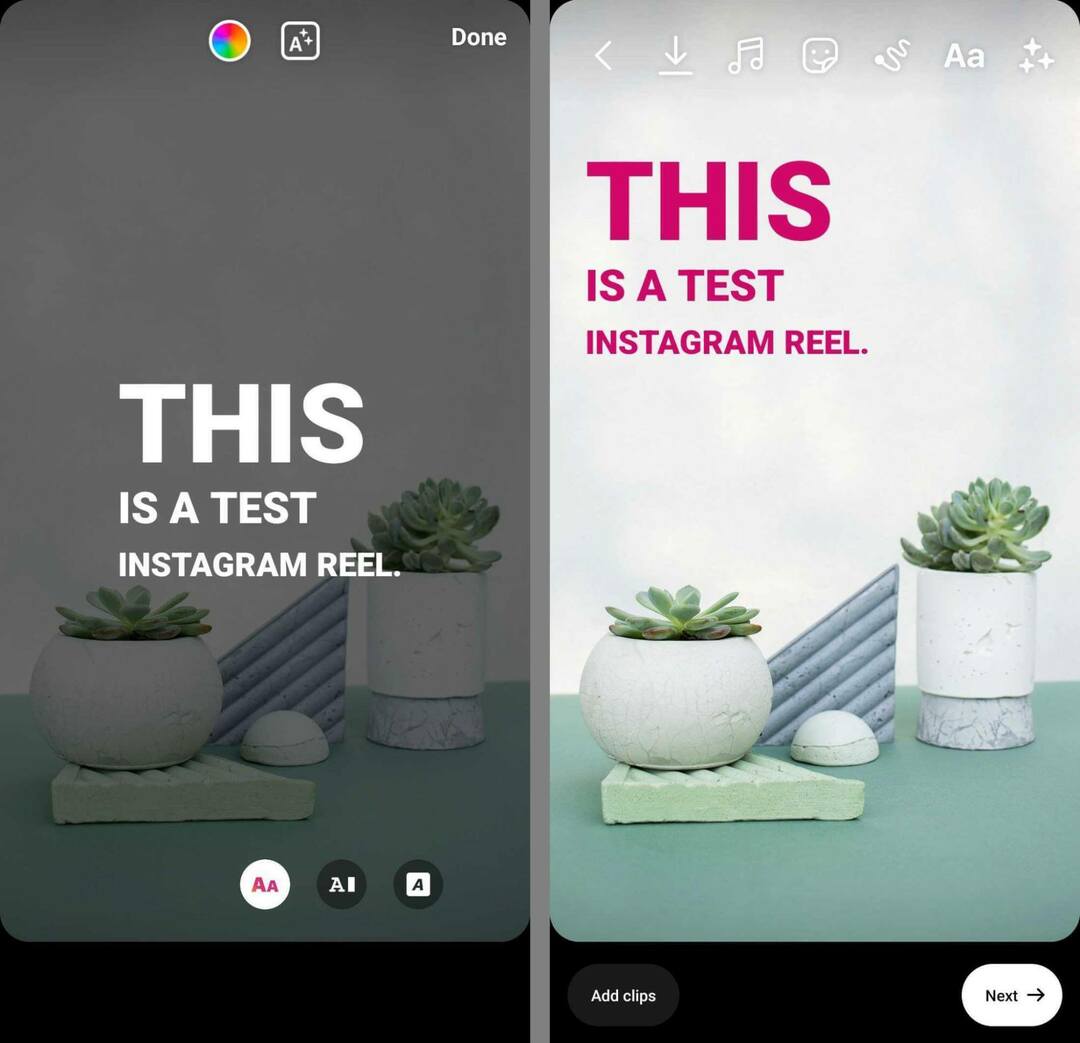
Додајте текстуалне слојеве
Наслови су само једна од опција за додавање текста у колутове. Такође можете да додате слојеве тако што ћете додирнути икону Аа. Унесите текст, изаберите боју и додирните иконе анимације да бисте додали покрет.

Додирните Готово када завршите, а затим поставите преклапање на екран. Да бисте додали још блокова текста, поново додирните икону Аа и поновите ток посла. Затим користите временску линију на дну екрана да подесите када и колико дуго треба да се појави сваки блок текста.
Укључује специјалне ефекте
Реелс вам даје могућност додавања специјалних ефеката док снимате клипове. Али такође можете додати специјалне ефекте током процеса уређивања. Додирните икону светлуцања да бисте прегледали и додали доступне ефекте.

Филтрирајте свој видео
Алтернативно, можете додати једноставне филтере свом колуту. Из главног интерфејса за уређивање, превуците налево или надесно да бисте видели доступне филтере.

Цртајте на колуту
Ако желите да побољшате аспекте вашег колута или да скренете пажњу на одређени елемент, додирните икону линије да бисте приступили алатима за цртање. Можете бирати између унапред подешених облика попут стрелица или додати елементе слободне форме у свој видео.
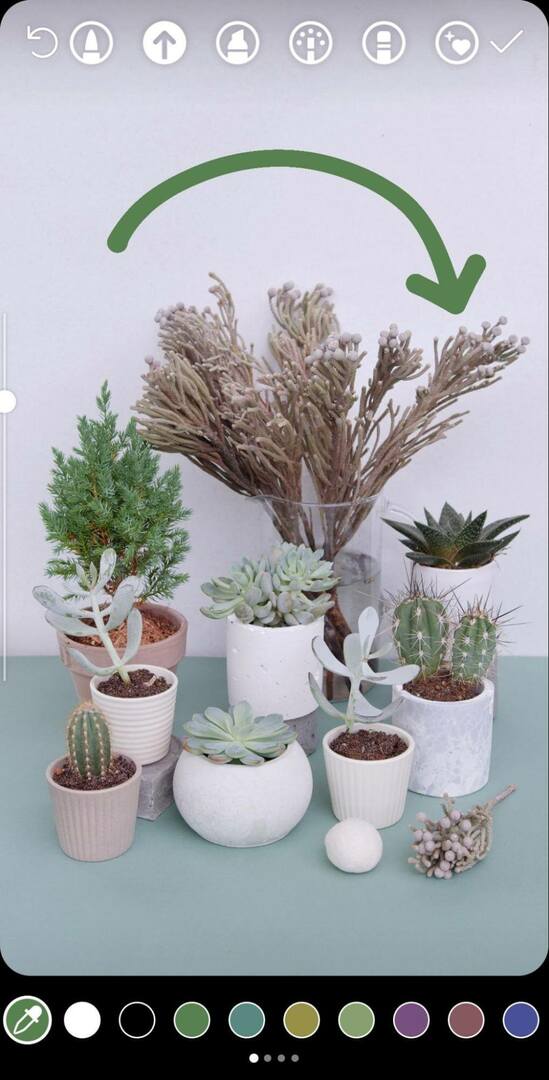
#5: Како побољшати Инстаграм колуте са 3 приступачна креативна алата трећих страна
Ако у потпуности искористите многе горе наведене уграђене алате за уређивање, можда вам никада неће требати алат треће стране за креирање колутова. Али ако желите да додате сложеније измене или приступите ексклузивнијим алатима, испробајте једну од апликација независних произвођача у наставку.
Адобе Премиере Русх
Мета тренутно нема ниједну десктоп апликацију за прављење или уређивање колутова. Али Адобе Премиере Русх је добро место за почетак ако бисте радије уређивали помоћу десктоп апликације и имате приступ Адобе Цреативе Цлоуд-у.
Почните тако што ћете отпремити своје клипове у апликацију. Ако један или више ваших клипова не одговара стандардном размеру 9:16 преко целог екрана, можете да користите уграђене алатке за исецање и скалирање да бисте прилагодили приказ. На пример, можете да ротирате вертикалне видео записе или да скалирате мање размере да би се уклопили у приказ преко целог екрана.
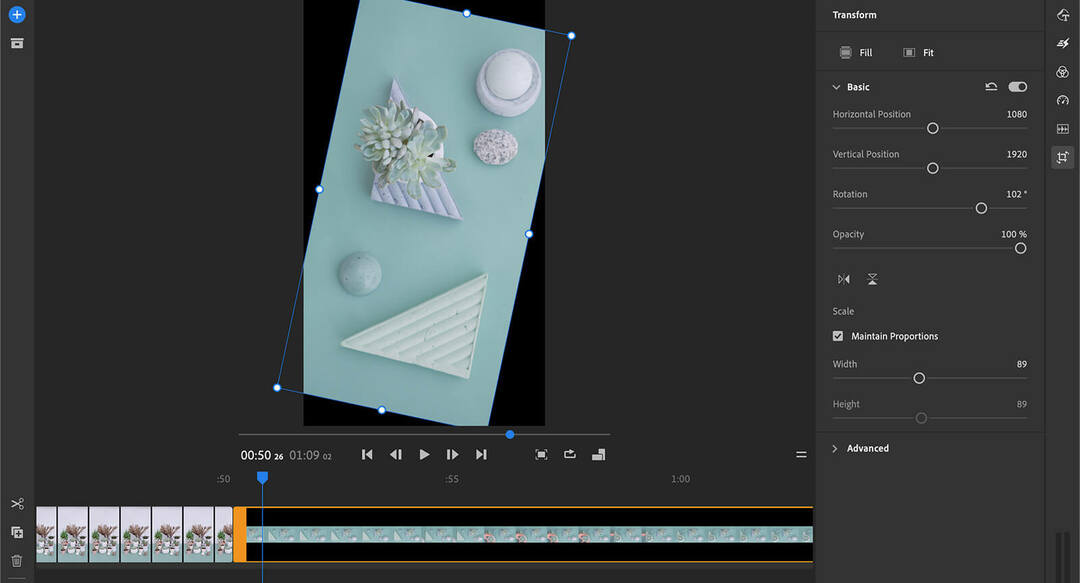
Затим кликните на Ефекти икона за креирање прелаза између клипова. Можете да подесите дужину прелаза између сваког клипа, па чак и да изаберете прелазе за почетак и завршетак колута. Такође можете додати прелазну графику да бисте направили више раздвајања између клипова.
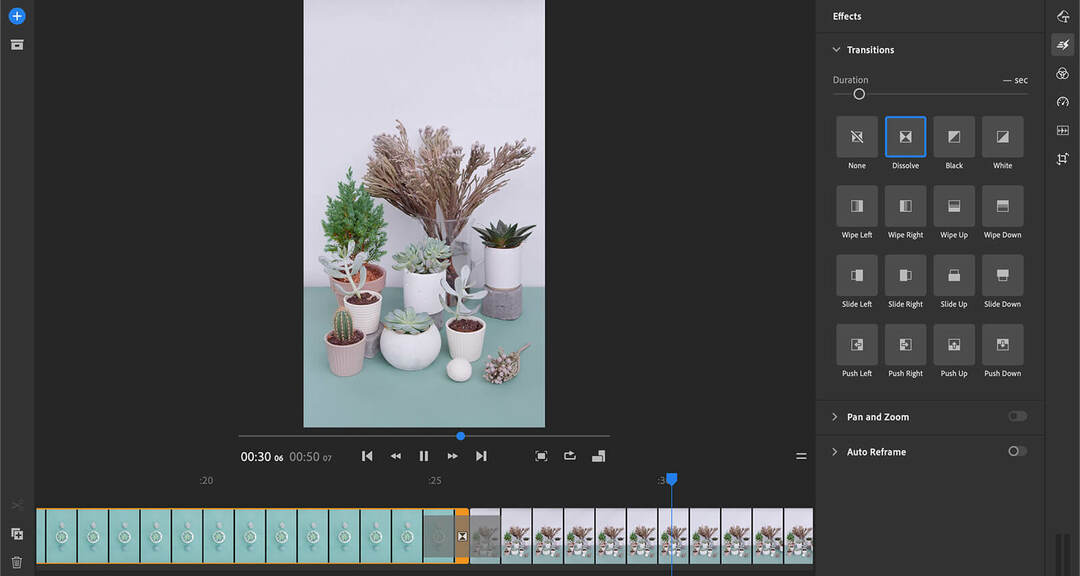
Да бисте подесили тонове и засићеност клипова, прегледајте мени филтера. Можете да изаберете различите филтере за сваки клип да бисте оптимизовали свој колут и помогли му да се истакне у фиду. Када завршите, извезите видео, преузмите га на мобилни уређај и отпремите на Инстаграм.
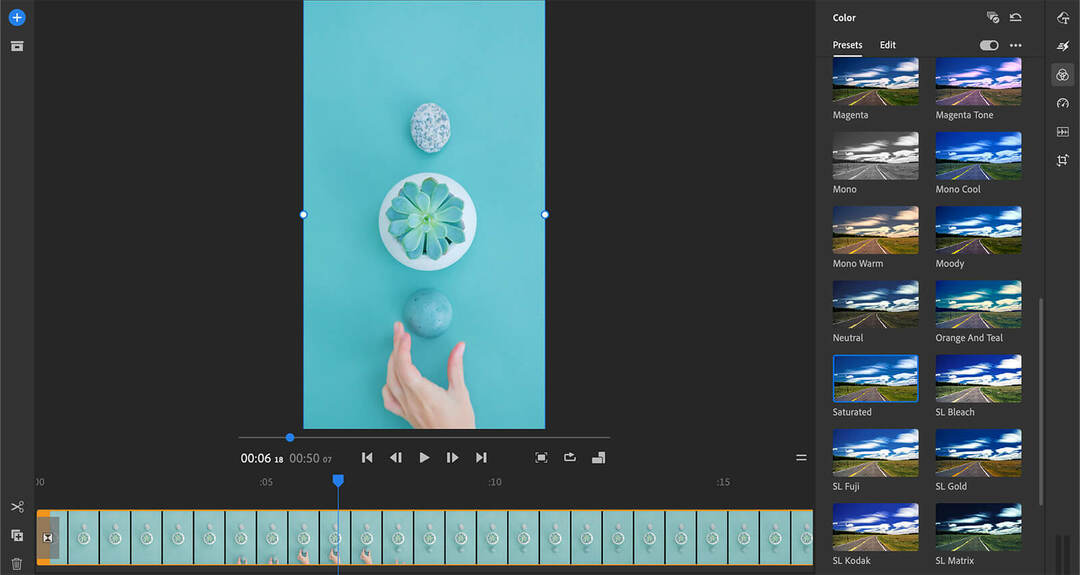
Цанва
Ако тражите креативније упутство од апликације за уређивање, Цанва је добар избор. Ова апликација за рачунаре и мобилне уређаје има мноштво шаблона за колутове, од којих многе можете да користите да преведете своју причу у видео формат кратког формата.
Изаберите шаблон који одговара вашем сценарију или вашем стилу и замените клипове својим. Затим уредите текст и графику тако да одговарају поруци коју желите да поделите. Такође можете додати додатне клипове, подесити тајминг или одабрати аудио записе.
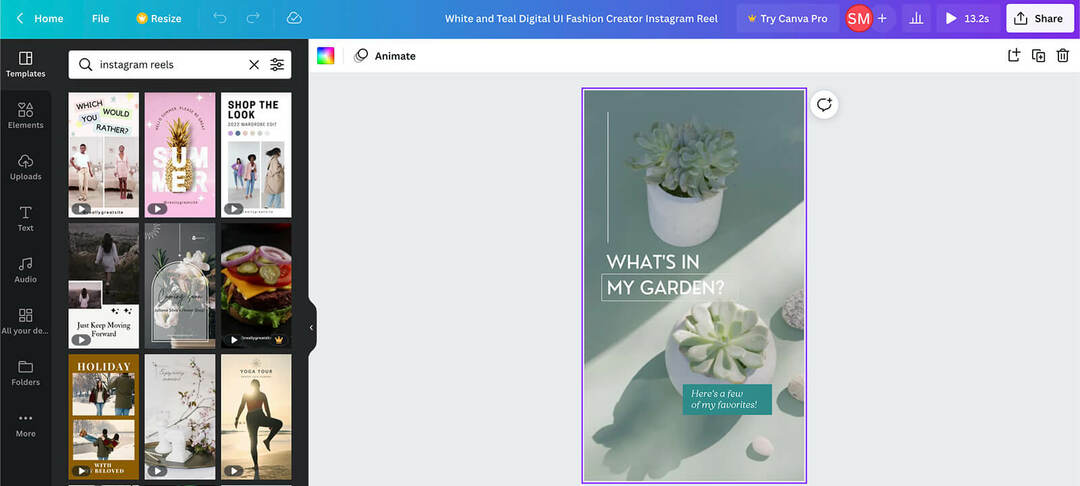
Ако не пронађете шаблон који одговара вашим потребама, увек можете да направите празан колут у Цанви. Отпремите своје клипове, а затим кликните да бисте променили прелазе између сваког клипа. Такође можете подесити време сваког прелаза тако да траје до 2,5 секунде.
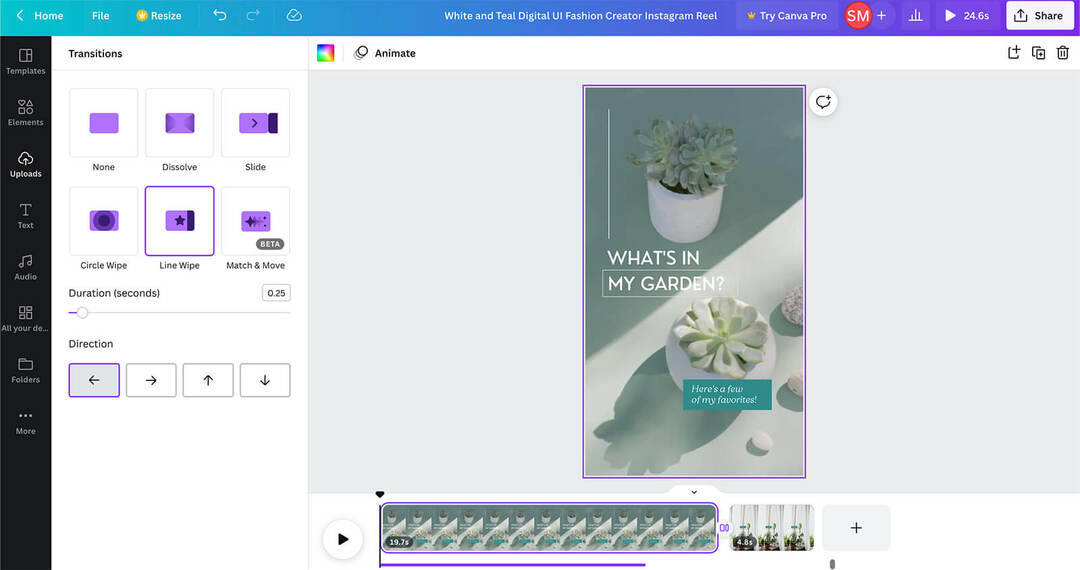
Ако сте се одлучили за отпремање фотографија на колут, Цанва олакшава анимирање било које фотографије. Кликните на дугме Анимирај у горњем менију и изаберите ефекат анимације. Такође можете одлучити да скратите или продужите анимацију како би одговарала вашем колуту.
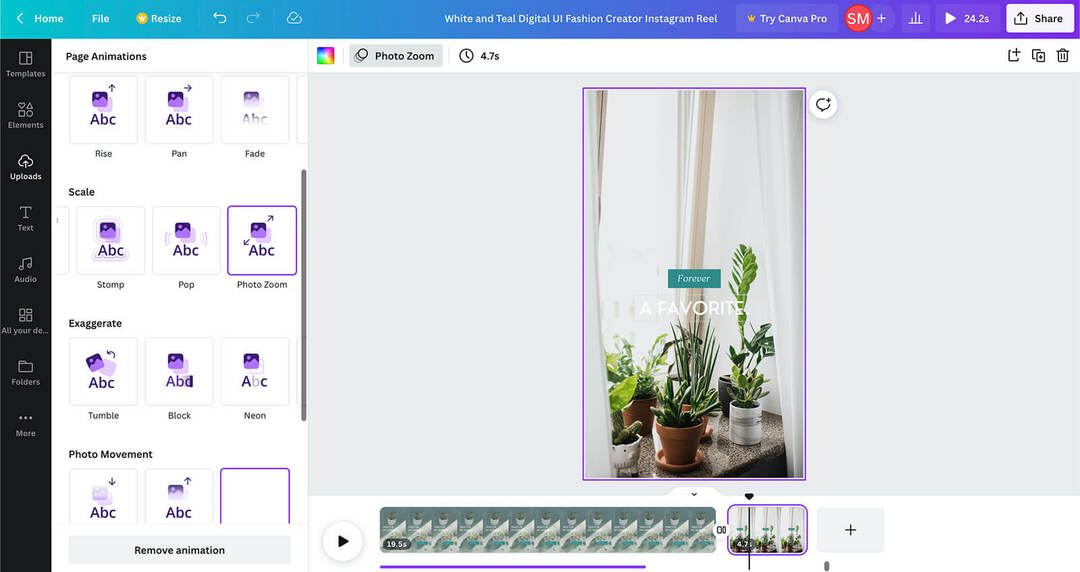
Затим отворите картицу Аудио да бисте изабрали музику за свој колут. Можете додати засебне аудио записе сваком клипу или одржавати музику доследном. Такође можете да додате ефекте постепеног појављивања и затамњења за глаткије аудио прелазе.
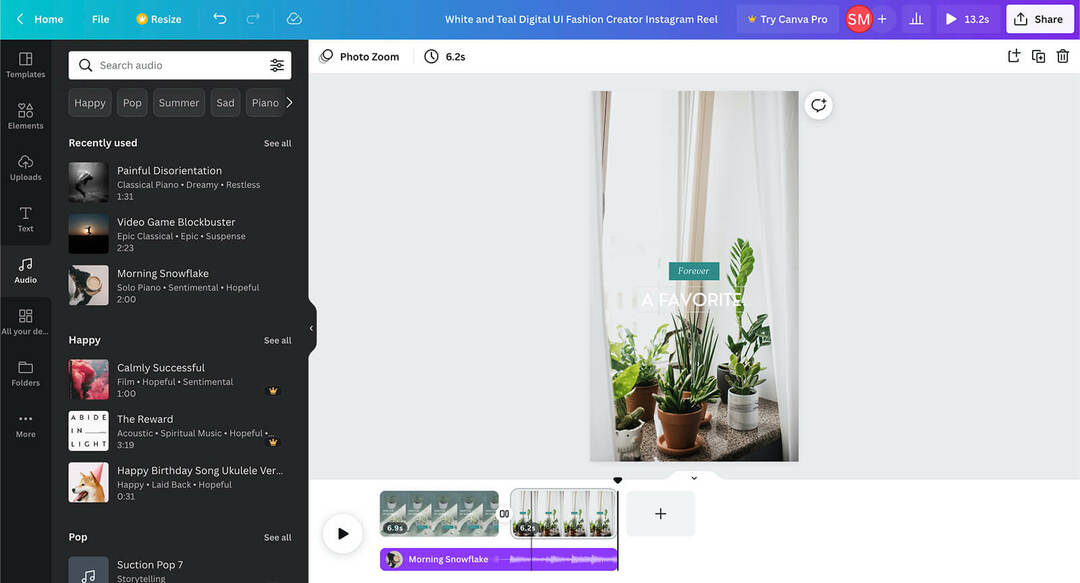
Када завршите са уређивањем колута, можете да га извезете директно из Цанвине мобилне апликације. Затим га можете без проблема објавити на Инстаграму.
ИнСхот
Када желите више креативних опција у мобилној апликацији, ИнСхот је добар избор. Када отпремите снимак, можете да конфигуришете све, од текста и филтера до музике и гласовних ефеката.
Са ИнСхот-овим текстуалним ефектима, можете бирати између широког спектра фонтова и боја и бирати између преко десетак ефеката анимације. Ови ефекти помажу да додате више кретања вашим колутовима, посебно ако планирате да поравнате покрете на екрану са преклопима текста.
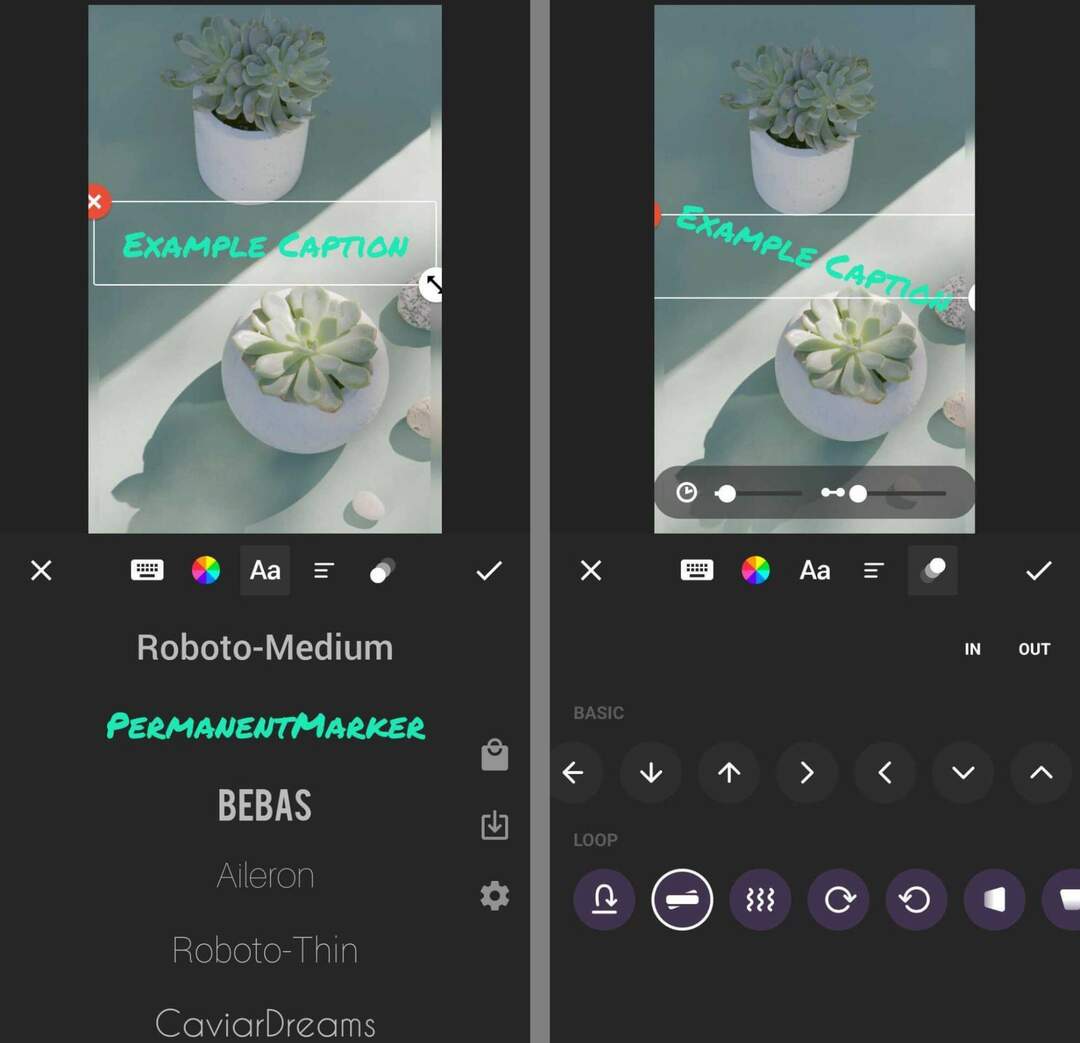
Да бисте додали више визуелног интереса свом колуту, можете бирати и између ИнСхот филтера. Већина укључује анимације, које могу учинити ваш видео још динамичнијим. Пошто вам апликација омогућава да додате више филтера – сваки у одређеној временској ознаци – она вам даје мноштво опција да се ваш колут истакне.
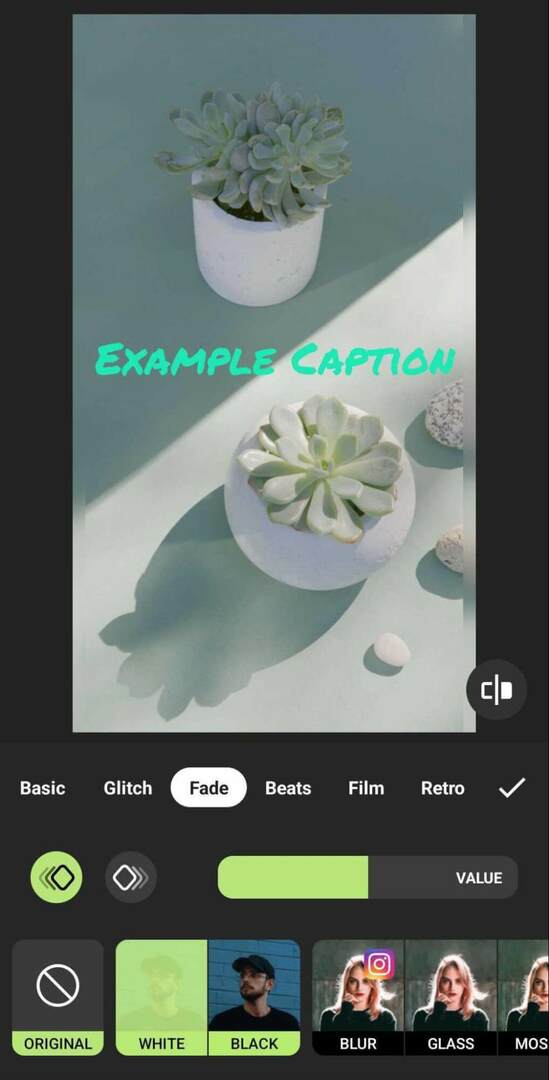
Да бисте додали звук у колут, изаберите нумеру из библиотеке апликације. Такође можете да изаберете из библиотеке звучних ефеката апликације да додате изоловане звукове у кључне делове видео записа.
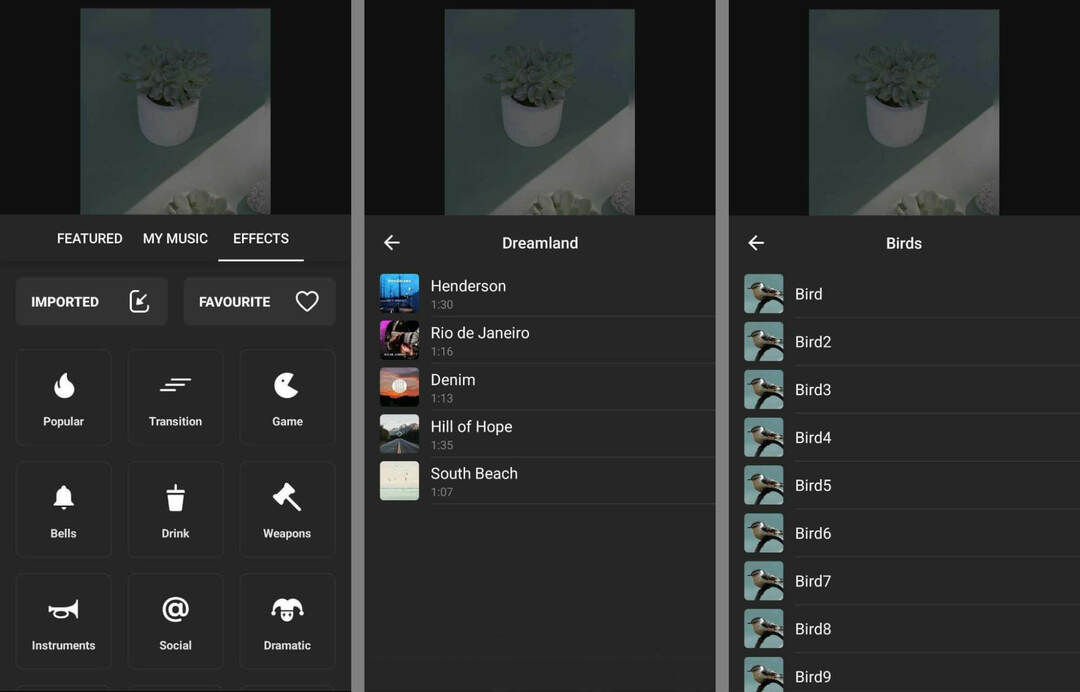
Када завршите са уређивањем, можете да сачувате видео на свом уређају да бисте га касније објавили. Такође можете да делите на Инстаграм-у директно са ИнСхот-а, чинећи објављивање вашег колута што једноставнијим. Једина мана? Бесплатна верзија ИнСхот-а додаје водени жиг видео снимцима, тако да ако планирате да интензивно користите апликацију, можда би било вредно надоградити на премиум верзију.
Закључак
Када почнете да редовно објављујете колутове, користите увиде у Инстаграм да бисте пажљиво пратили аналитику. Идентификујте врсте тема, стилова и ефеката који подстичу највише прегледа и ангажовања како бисте могли да наставите да производите колутове који дају резултате које желите.
Добијте више савета о садржају Инстаграм колутова:
- Сазнајте шта су Инстаграм Реелс, схватите како да направите колут на Инстаграму и откријте како да користите Инстаграм Реелс за посао..
- Откријте корак по корак водич за креирање сопствених колутова од нуле, укључујући како да тумачите трендове.
- Проналази стратегију за продају уз Инстаграм Реелс и Сториес.
Занимају вас НФТ, ДАО и Веб3?
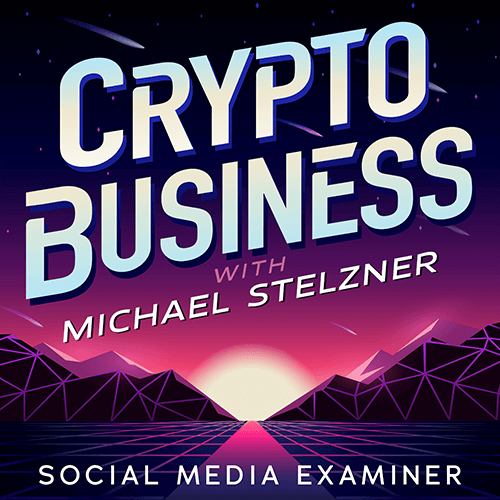
Пратите подцаст Црипто Бусинесс да бисте сазнали како ће НФТ, друштвени токени, ДАО (и још много тога) утицати на ваше пословање у блиској будућности.
Сваког петка, домаћин Мицхаел Стелзнер интервјуише водеће стручњаке из индустрије о томе шта тренутно функционише у Веб3 и шта да очекујете у будућности, тако да можете припремити своје пословање за смену, чак и ако сте тотални новајлија.
ПРАТИТЕ ЕМИСИЈУ